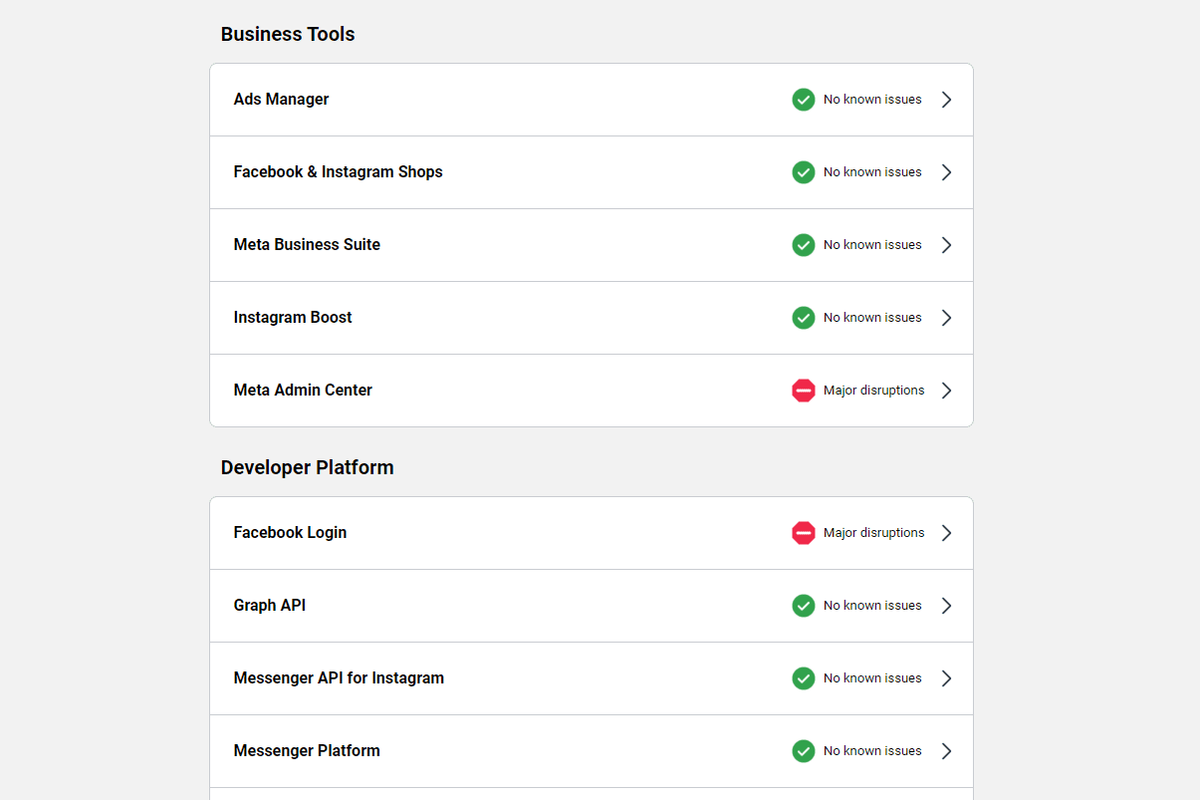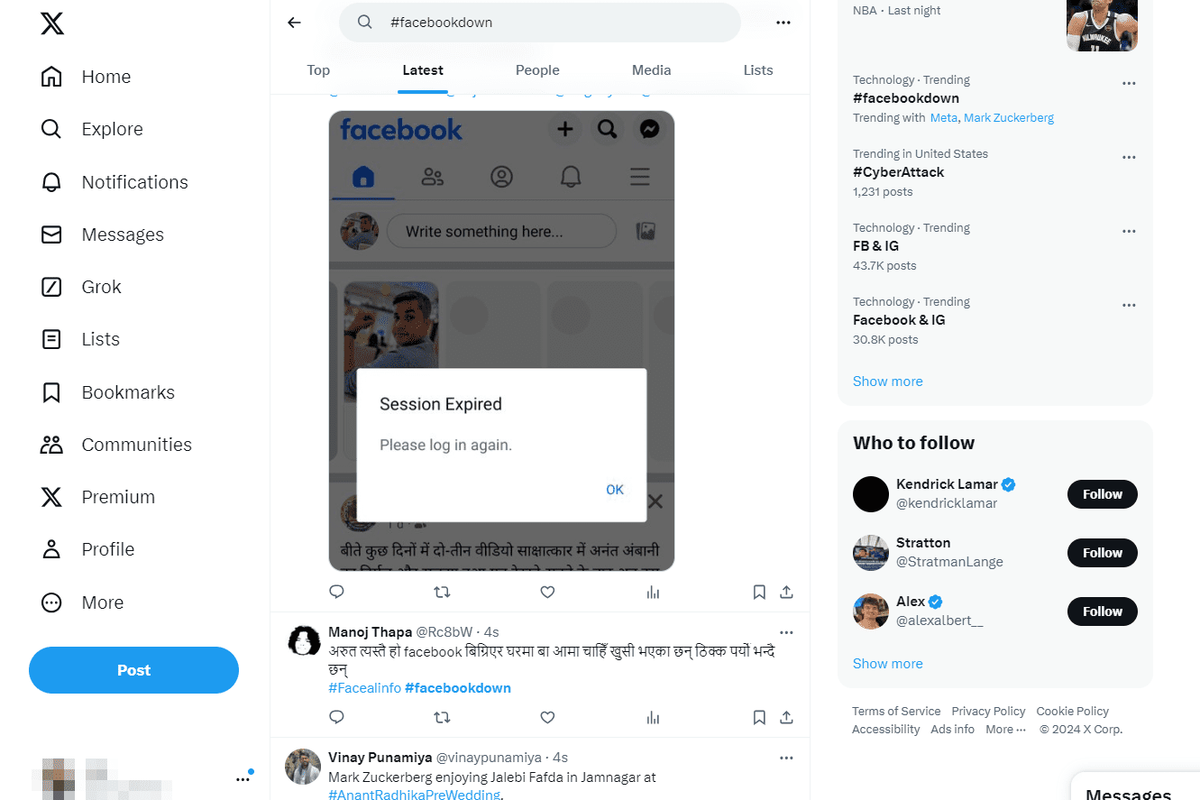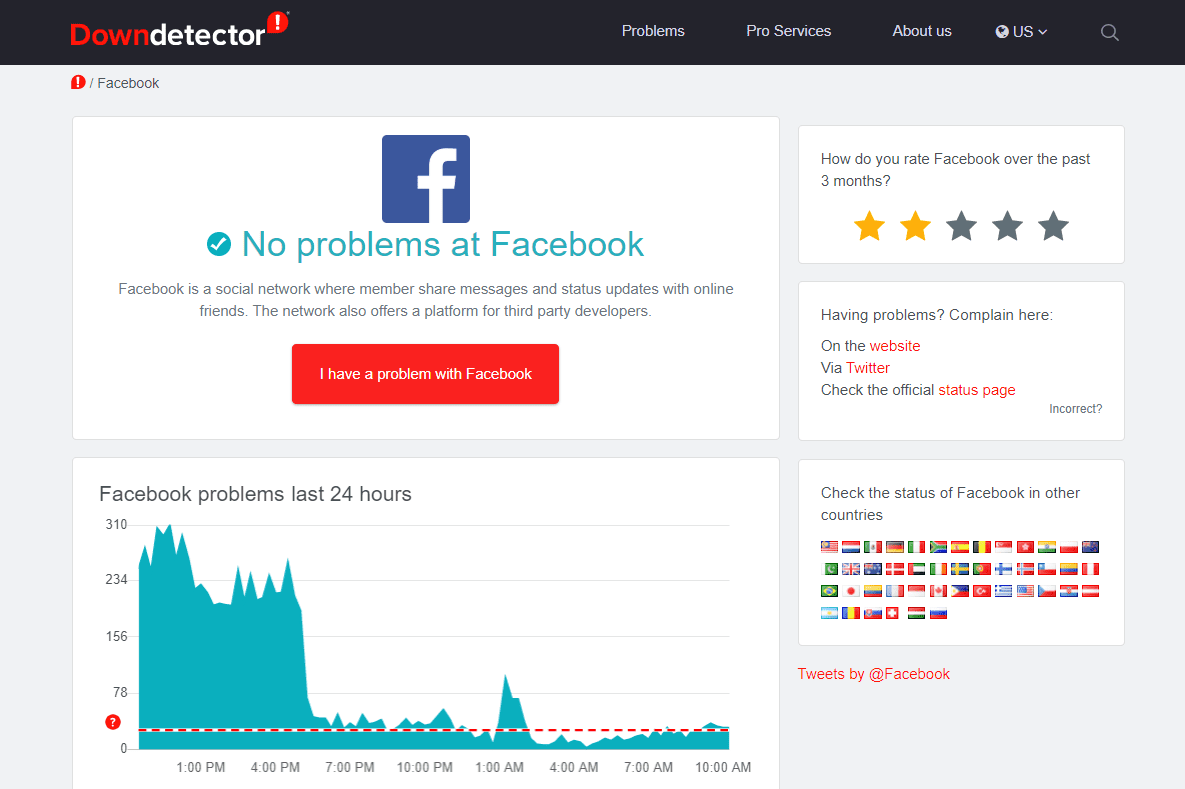Ja nevarat izveidot savienojumu ar Facebook, iespējams, nedarbojas viss sociālais tīkls vai arī problēma var būt tikai jūsu datorā, jūsu Facebook lietotnē vai jūsu konkrētajā Facebook kontā. Dažreiz var būt grūti saprast, vai Facebook nedarbojas visiem vai tikai jums, taču parasti ir pazīmes, ka tas ir viens vai otrs.

Lifewire / Hloja Žirū
Šajā rakstā sniegtie norādījumi attiecas uz visām ierīcēm, kuras var izveidot savienojumu ar Facebook.
Kā noteikt, vai Facebook nedarbojas
Ja domājat, ka Facebook nedarbojas visi, izmēģiniet šīs darbības:
-
Pārbaudiet Meta statuss un pārtraukumi lappuse.
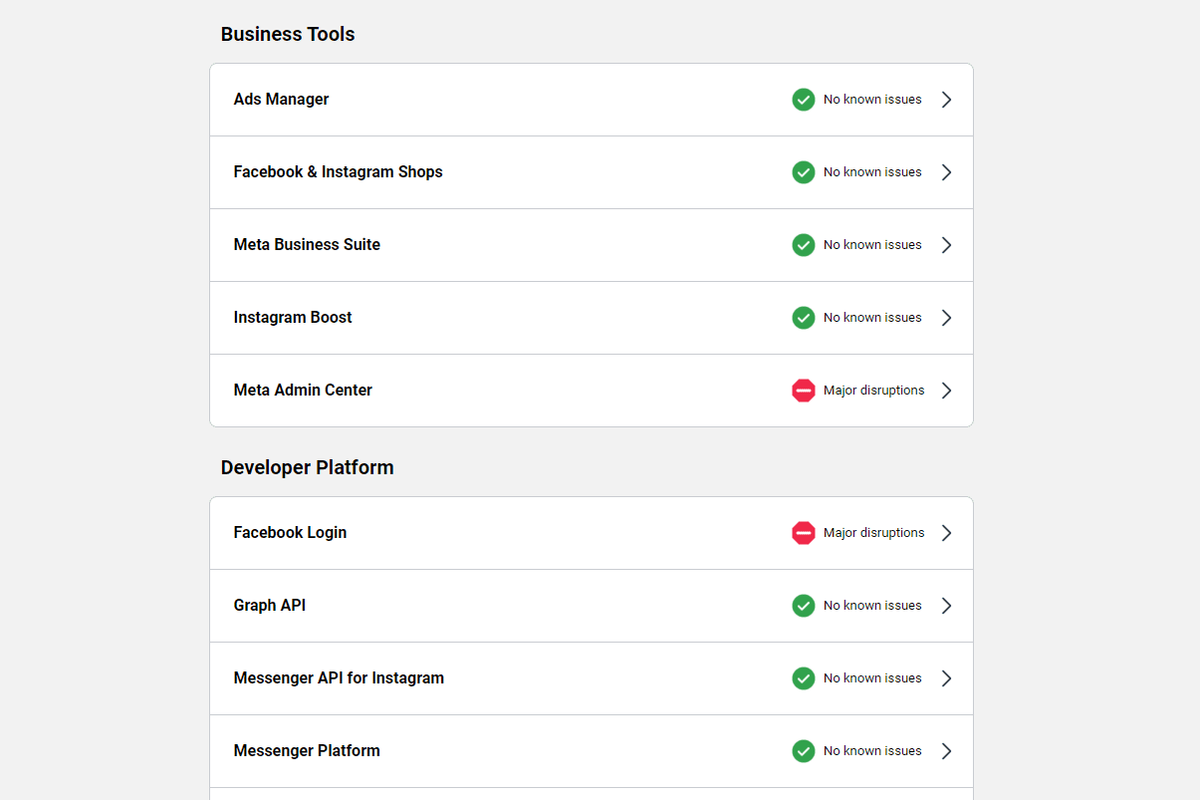
Šo lapu mitina Meta, tāpēc atkarībā no problēmas, kas viņiem rodas, šeit esošā informācija var nebūt atjaunināta.
-
Meklējiet X #facebookdown . Pievērsiet uzmanību tvītu laikspiedoliem, lai noteiktu, vai arī citiem cilvēkiem ir problēmas ar Facebook.
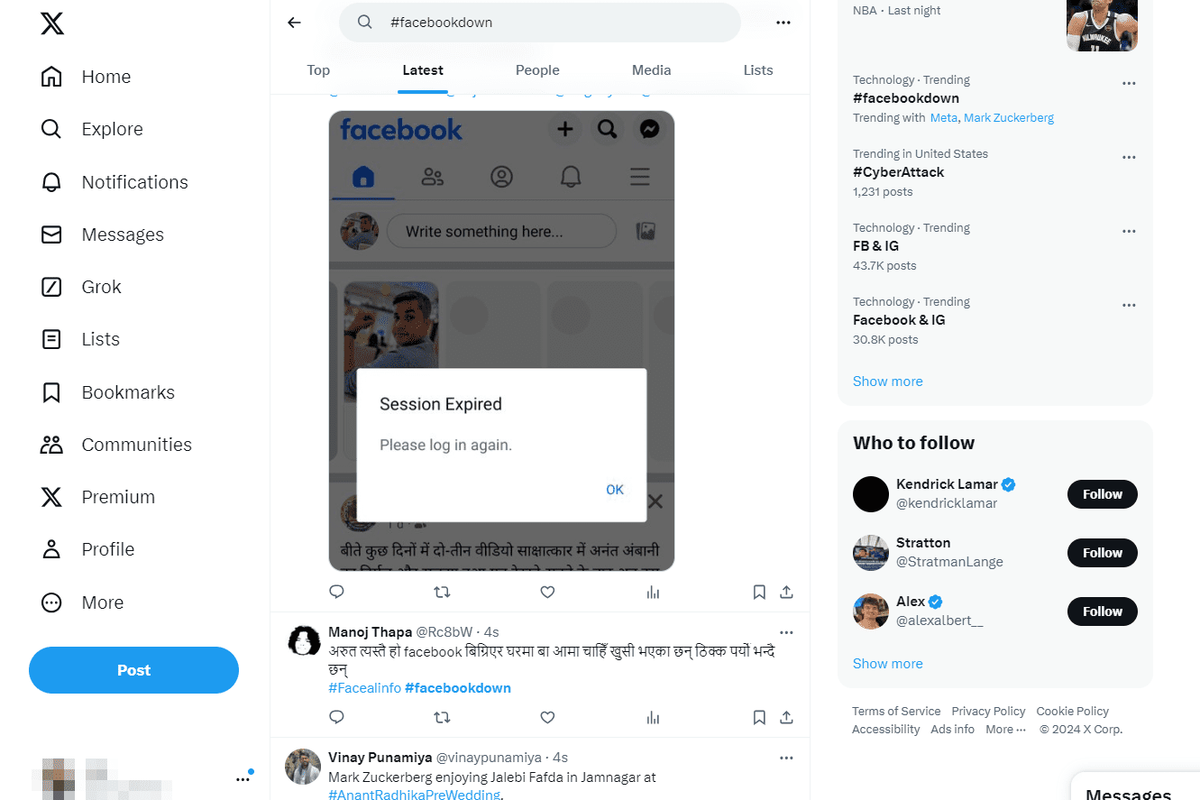
Kamēr atrodaties pakalpojumā X (agrāk Twitter), varat arī to darīt pārbaudi Facebook profilu lai saņemtu jaunumus par to, vai Facebook nedarbojas.
Ja nevarat atvērt arī X un arī citas populāras vietnes, piemēram, YouTube, nedarbojas, problēma, visticamāk, ir jums vai interneta pakalpojumu sniedzējam.
-
Izmantojiet citu trešās puses statusa pārbaudītāja vietni, piemēram Uz leju Ikvienam Vai Tikai Man , Downdetektors , vai Pārtraukums. Ziņojums .
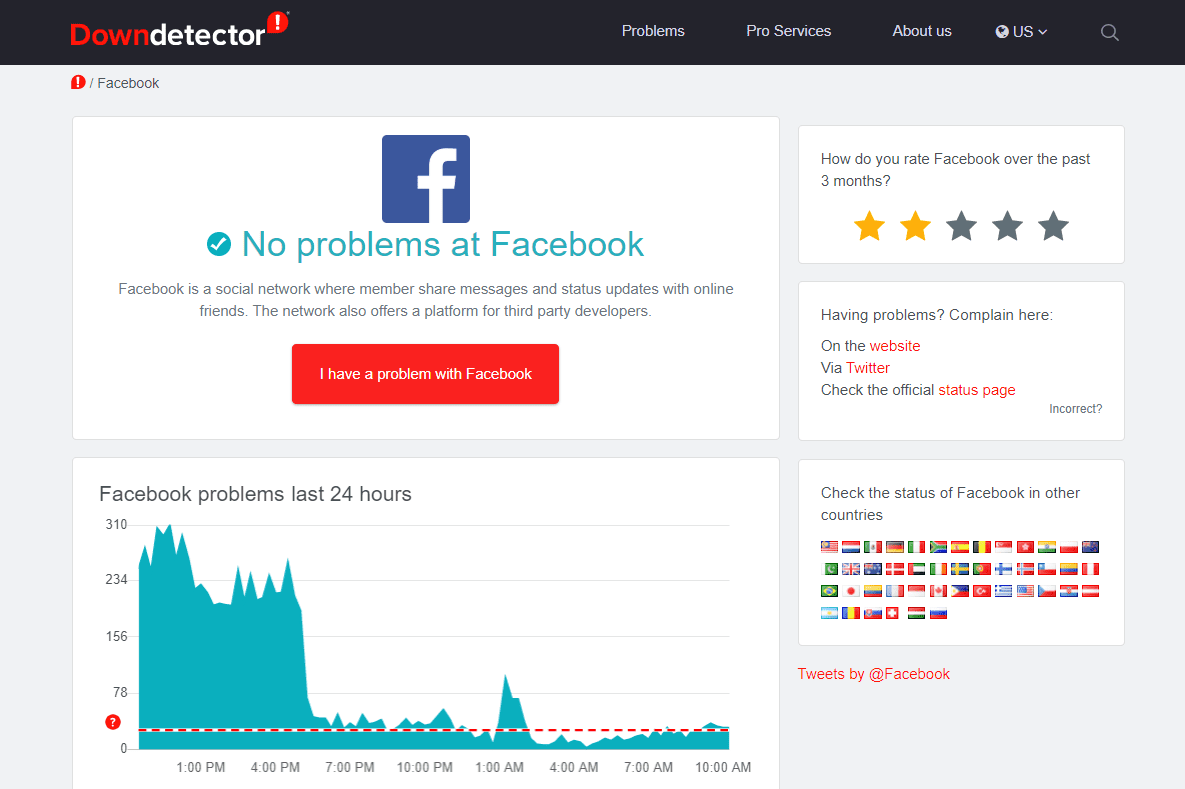
Ja neviens cits neziņo par problēmām ar Facebook, problēma, visticamāk, ir jūsu ziņā.
Ko darīt, ja nevarat izveidot savienojumu ar Facebook
Ja šķiet, ka Facebook darbojas labi visiem citiem, izņemot jūs, varat izmēģināt vairākas lietas:
-
Pārliecinieties, ka jūs patiešām apmeklējat Facebook.com . Ja izmantojat Facebook lietotni, pārliecinieties, vai tā ir oficiālā lietotne:
Lejupielādējiet Facebook Android ierīcēm Lejupielādējiet Facebook operētājsistēmai iOS -
Ja nevarat piekļūt Facebook no tīmekļa pārlūkprogrammas, mēģiniet izmantot Facebook lietotni. Ja rodas problēmas ar lietotni, mēģiniet izmantot viedtālruņa vai planšetdatora pārlūkprogrammu.
-
Aizveriet visus pārlūkprogrammas logus, pagaidiet 30 sekundes, atveriet vienu logu un pēc tam mēģiniet vēlreiz piekļūt pakalpojumam Facebook. Dariet to pašu ar savu Facebook lietotni, ja izmantojat planšetdatoru vai viedtālruni, taču pārliecinieties, vai tiešām aizverat lietotni; uzzināt, kā aizveriet Android lietotnes un kā aizvērt lietotnes iPhone tālrunī.
Ja domājat, ka pārlūkprogramma vai lietotne, iespējams, netiek aizvērta vai tā iestrēgst un netiks aizvērta, restartējiet ierīci un mēģiniet vēlreiz.
-
Notīriet pārlūkprogrammas kešatmiņu.
-
Notīriet pārlūkprogrammas sīkfailus.
-
Pārbaudiet, vai datorā nav ļaunprātīgas programmatūras.
-
kā bloķēt inkognito režīmu
-
Lai gan tas nav īpaši izplatīts, var būt problēma ar jums DNS serveris . Ja vēlaties mēģināt pārslēgt DNS serverus, ir daudz bezmaksas un publisku iespēju.
-
Atbloķējiet Facebook, izmantojot tīmekļa starpniekserveri vai VPN.
Ja nekas vēl nav izdevies, iespējams, jūs saskaraties ar interneta problēmu. Piemēram, jums var būt pārāk daudz ierīču, kas izmanto jūsu tīkla joslas platumu. Sazinieties ar savu ISP lūgt papildu palīdzību.
Facebook kļūdu ziņojumi
Papildus standarta HTTP statusa koda kļūdām, piemēram, 500 Internal Server Error, 403 Aizliegts , un 404 nav atrasts , Facebook dažreiz parāda kļūdu ziņojumus, kas izskaidro, kāpēc nevarat izveidot savienojumu. Piemēram:
Ja Facebook nesaņem ziņojumu par kādu apkopi, tad viss, ko varat darīt, ir tikai gaidīt. Dažreiz šī apkope ietekmē katru Facebook lietotāju, bet dažreiz tā ir tikai neliela daļa.
Kā to novērst, kad Facebook turpina avarētInteresanti Raksti
Redaktora Izvēle

Kā salabot iPhone trauksmi, kas nedarbojas
Ja jūsu iPhone modinātājs nedarbojas vai nedarbojas pareizi, ir desmit dažādi risinājumi, kas var atrisināt problēmu.

Kā nosūtīt fotoattēlus uz Echo Show
Ja jums pieder viens no sākotnējiem Amazon Alexa skaļruņiem, jūs zināt, ka pielāgošana ir ierobežota ar vinila uzlīmi vai lietu. Kad Alexa skaļruņi piedzīvoja izmaiņas un jauninājumus, mēs redzējām milzīgus uzlabojumus. Lieta

Izveidojiet jaunu notikumu kalendārā sistēmā Windows 10
Kā izveidot jaunu notikumu lietotnē Kalendārs operētājsistēmā Windows 10. Operētājsistēmā Windows 10 no lodziņa ir iepriekš instalēta lietotne Kalendārs. Tas ir pieejams izvēlnē Sākt.

Izveidojiet Python spēli Raspberry Pi
Ja esat lepns Raspberry Pi īpašnieks, vizuālā skrāpējumu valoda ir lielisks veids, kā spert pirmos soļus programmēšanā. Bet, lai vairāk izmantotu aparatūras jaudu un potenciālu, ieskatieties

Windows 10 Build 20246 tagad ir Dev kanālā
Microsoft ir izlaidis Windows 10 Build 20246 Dev Channel. Atjauninājums tagad ir pieejams, izmantojot Windows Update, lai iegūtu informāciju Insiders, un tas ir veidojums no FE_RELEASE filiāles. Pārejot uz filiāli FE_RELEASE, iekšējie lietotāji pamanīs, ka dažas funkcijas, piemēram, atjauninātais emocijzīmju atlasītājs, pārveidotā skārienjutīgā tastatūra, balss